L'aggiornamento dell'anniversario per Windows 10 Mobile è finalmente arrivato, dopo il rilascio delle versioni per PC. Tuttavia, non tutti sono in grado di afferrare immediatamente l'aggiornamento, soprattutto perché Microsoft ha deciso di rilasciarlo gradualmente, ma anche a causa di vari errori di installazione.
Quindi, se hai effettivamente ricevuto l'aggiornamento, ma non riesci a scaricarlo sul tuo telefono Lumia per qualche motivo, ti mostreremo alcune soluzioni per il tuo problema
Soluzione 1: collega il tuo dispositivo
Windows 10 Mobile è programmato per assicurarsi che una volta avviato il download di un nuovo aggiornamento, nulla lo interrompa. Pertanto, se non hai abbastanza batteria per scaricare e installare l'intero aggiornamento, il tuo dispositivo semplicemente non ti permetterà di scaricarlo.
Quindi, la soluzione per questo è abbastanza ovvia, devi solo collegare il telefono a un caricabatterie e provare a scaricare di nuovo l'aggiornamento. Se non riesci ancora a scaricare l'aggiornamento dell'anniversario, anche se il telefono è collegato o la batteria è carica, prova alcune delle soluzioni elencate di seguito.
Soluzione 2: assicurati di essere connesso al WiFi
Analogamente al caso precedente, il tuo telefono probabilmente non ti consentirà di scaricare l'aggiornamento dell'anniversario o qualsiasi altro aggiornamento per Windows 10 Mobile se stai utilizzando la connessione dati. Windows 10 Mobile lo fa per evitare enormi costi per i dati, perché gli aggiornamenti come l'Anniversary Update sono piuttosto grandi e possono consumare molti dati e persino causare alcuni costi aggiuntivi se non sono connessi al WiFi.
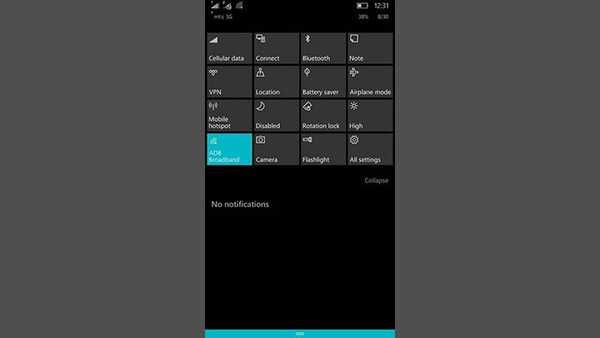
Se vedi che il tuo non è connesso a una rete WiFi, prova a connetterlo e vedi se ora sei in grado di scaricare l'aggiornamento dell'anniversario. Se non riesci ancora a scaricarlo, prova alcune delle altre soluzioni di questo articolo.
Soluzione 3: assicurati di avere spazio sufficiente
Proprio come accennato in precedenza, l'Anniversary Update è abbastanza grande per gli standard mobili e può richiedere fino a ... Quindi, se non hai abbastanza spazio libero, ovviamente non sarai in grado di scaricare il secondo aggiornamento principale per Windows 10 Mobile.
Hai due scelte nel caso non avessi abbastanza spazio sul tuo dispositivo. Puoi eliminare alcune app o altri dati e liberare spazio per l'aggiornamento oppure ottenere una scheda di memoria più grande e trasferire le tue app e i tuoi dati su di essa. Dipende completamente da te.
Soluzione 4 - Soft reset
Il soft reset aggiorna semplicemente il tuo telefono, senza eliminare nessuna delle tue app e dati. L'esecuzione di questa azione può essere utile con vari problemi di sistema e il problema con il download dell'aggiornamento dell'anniversario potrebbe essere uno di questi.
Per eseguire un soft reset sul tuo dispositivo Windows 10 Mobile, premi Pulsante di spegnimento + riduzione del volume allo stesso tempo, fino al riavvio del telefono. Dopo il riavvio del dispositivo, attendi che si riavvii e che tutto torni alla normalità. Dopo aver eseguito un soft reset, prova a scaricare di nuovo l'Aggiornamento dell'anniversario e questa volta potrebbe funzionare. Se l'esecuzione del soft reset non ha aiutato a risolvere il problema con il download dell'aggiornamento dell'anniversario, prepararsi ad alcune azioni più serie.
Soluzione 5 - Hard reset
Se nessuna delle soluzioni di cui sopra ti ha aiutato a scaricare l'aggiornamento dell'anniversario sul tuo telefono Lumia, puoi provare con la soluzione più seria: un hard reset. Come dice il nome, l'hard reset riporta il tuo Lumia alle impostazioni di fabbrica ed elimina tutte le app ei media installati.
Dopo aver eseguito un hard reset, prova a scaricare nuovamente l'Aggiornamento dell'anniversario e, si spera, avrai successo.
Ma ricorda, si consiglia vivamente di eseguire un backup dei dati, in modo da non perdere tutto dopo aver ripristinato il telefono. Se non sai come eseguire un backup dei dati e dei supporti, segui queste istruzioni:
- Vai a Impostazioni> Aggiornamento e sicurezza> Backup
- Tocca Altre opzioni
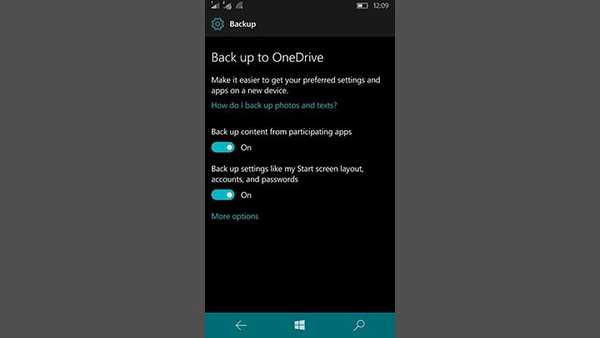
- E poi, vai a Esegui backup adesso
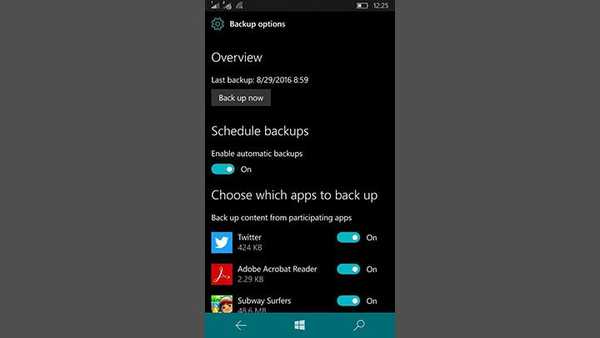
Dopo aver eseguito il backup di tutte le tue cose, puoi eseguire un hard reset senza temere di perdere tutti i tuoi dati. Per eseguire un hard reset in Windows 10 Mobile, procedi come segue:
- Vai a Impostazioni> Informazioni
- Ora tocca Riposa il telefono
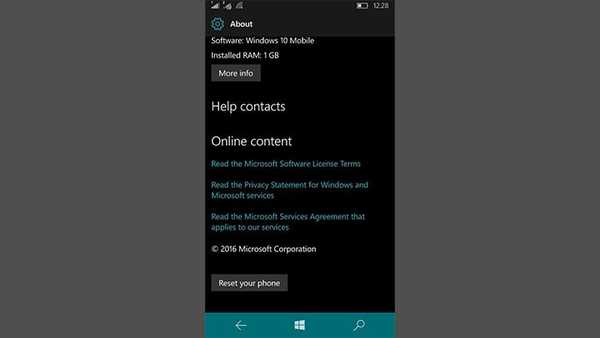
- Risposta Sì
- Attendi che il processo finisca
Dopo aver eseguito un hard reset e il telefono torna a funzionare, vai su Windows Update e prova a scaricare l'Anniversary Update. Se tutto va bene, questa volta avrai successo.
Questo è tutto, speriamo che almeno una di queste soluzioni ti abbia aiutato a scaricare l'aggiornamento dell'anniversario sul tuo telefono Lumia. Se hai commenti, domande o suggerimenti, faccelo sapere nei commenti.
 Friendoffriends
Friendoffriends



